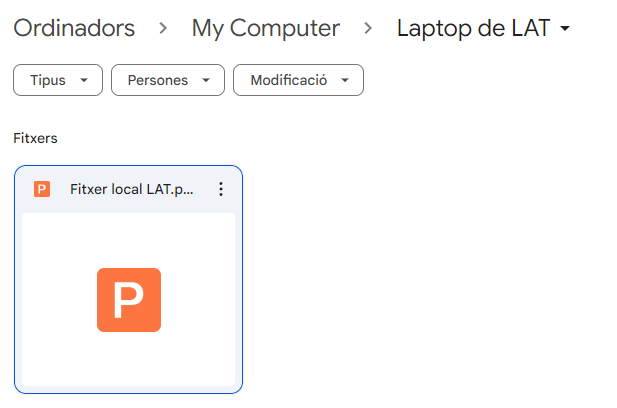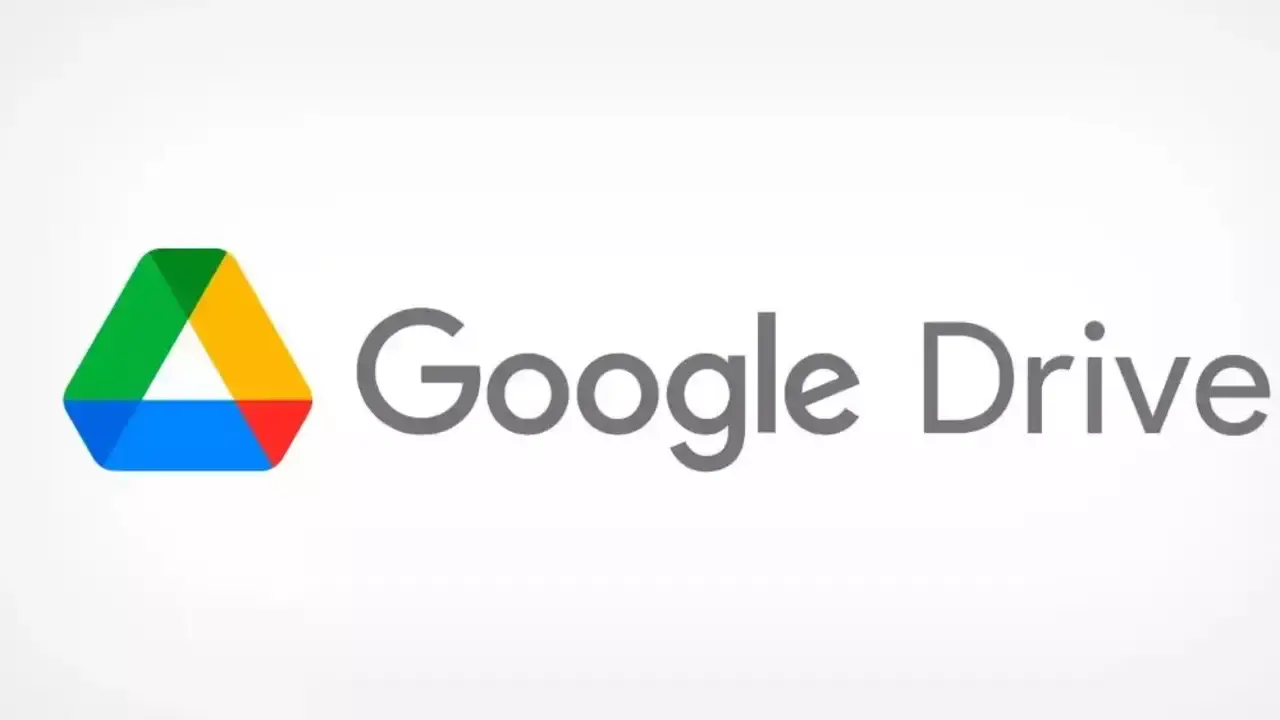Exercici 1
Primer creem una carpeta en la meva unitat amb el nom de “Drive de LAT” fent click en nou i després en carpeta.
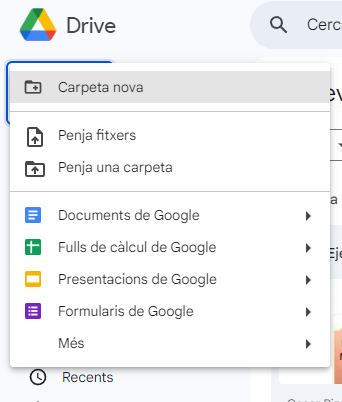
Si li donem click als tres punts podem seleccionar l’opció de compartir.
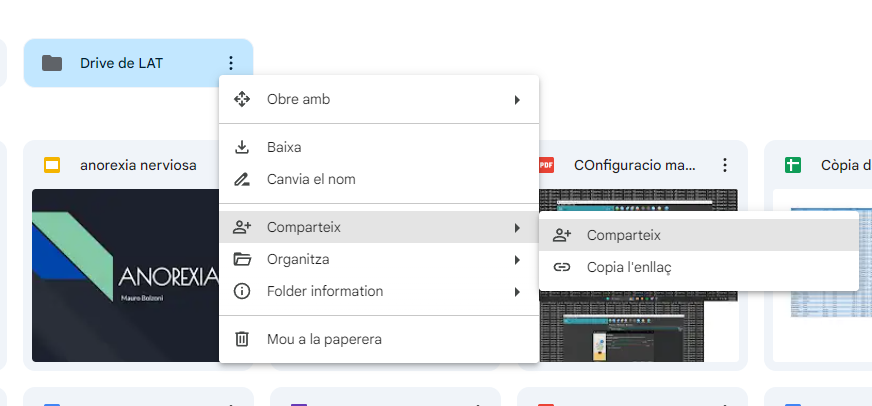
Jo ja he compartit la carpeta amb mi mateixa amb “editor” per poder editar el document de Google, però tambè podriem possar “Lector” per només poder veure el document o l’opciò “Pot comentar” per poder fer comentaris en els documents a més de ver-ho.
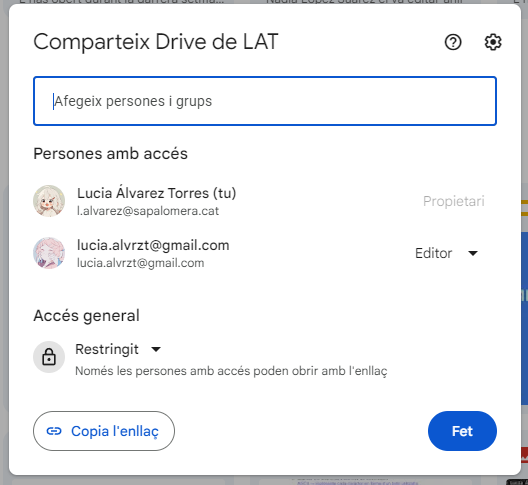
Ara farem click dret en un espai buit de la carpeta i seleccionarem la ópcio de Document de Google. Li posarem de nom “googleLAT”.
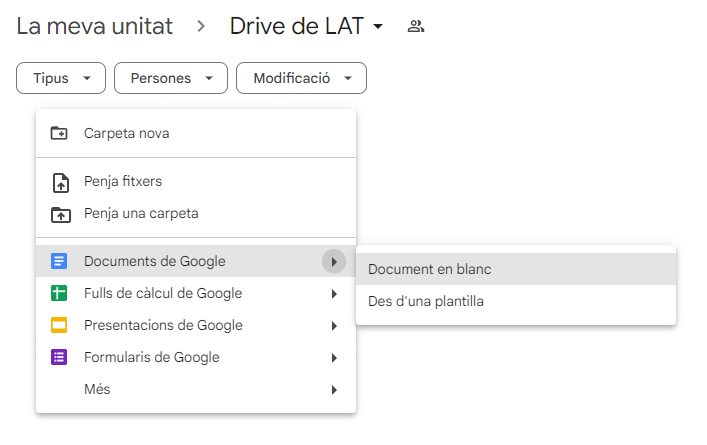
Ara el modifiquem en la nostra compte de Sa Palomera i desprès amb la nostra compte personal. Vem el historial de versions i com podem veure, hi ha dos versions.
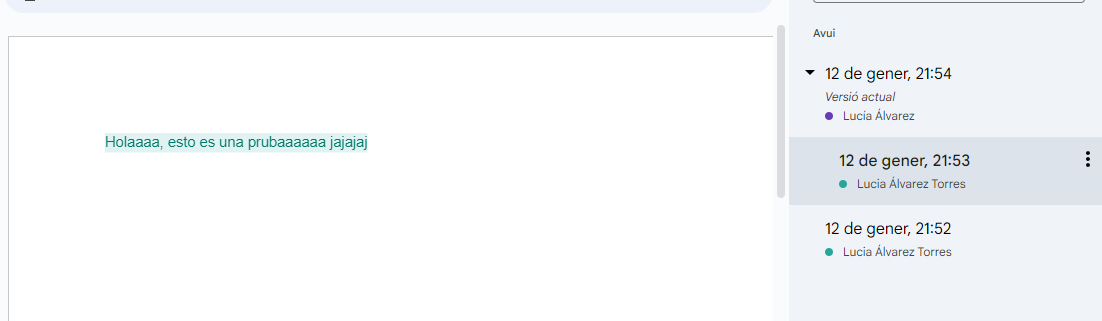
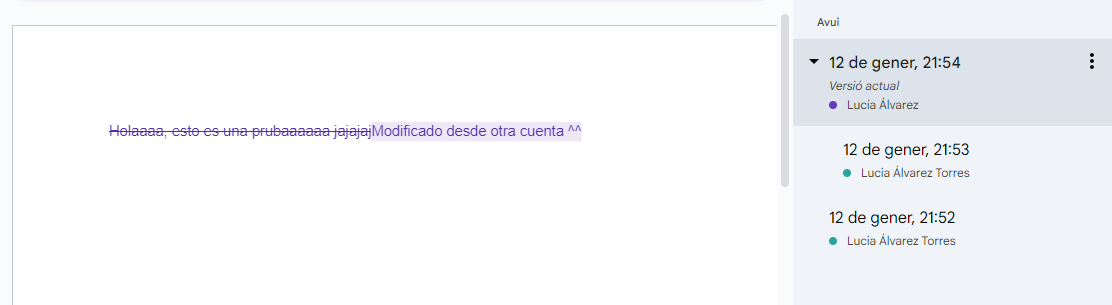
Exercici 2
Ara ens anem a la secció de “Unitats compartides” i fem click dret en un espai buit i seleccionem la opció de “Unitat compartida nova”. I li posem de nom “Unitat compartida de LAT”.
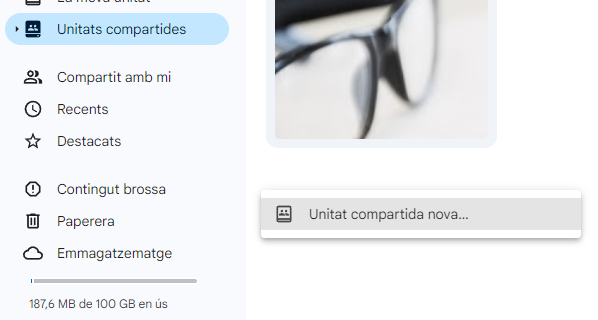
Ara quan compartim la Unitat podem veure que els permisos son diferents. Tenim lector i pot comentar igual que abans però ara “Editor” es diu “Col·laborador”. Però ara tenim dos noves opcions, “Gestor de contingut” i “Gestor”, el primer ens permet gestionar els fitxers i carpetes de la unitat compartida a més de poder compartir el contigut i el segon ens permet gestionar els permisos de la unitat compartida.

Ara creem un full de càlcul i el compartim amb la nostra compte personal. Fent click dret en un espai buit de la unitat compartida i seleccionant la opció de “Full de càlcul de Google”. Li possem de nom “driveLAT”.
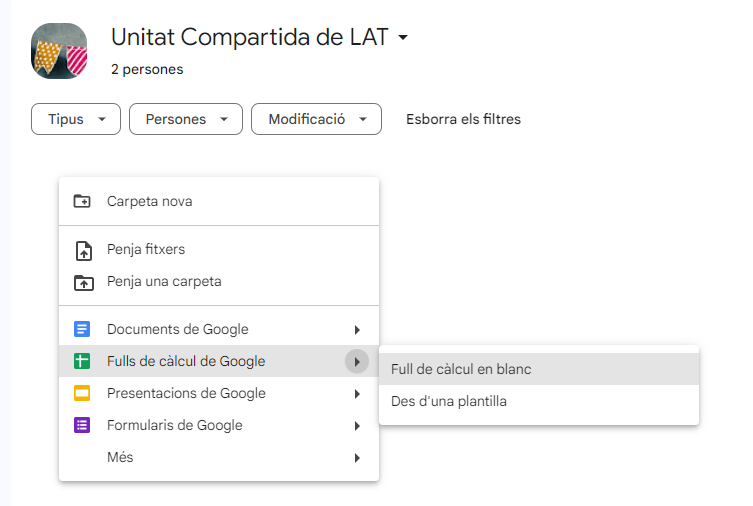
Ara el modifiquem en la nostra compte de Sa Palomera i desprès amb la nostra compte personal. Vem el historial de versions i com podem veure, hi ha dos versions.
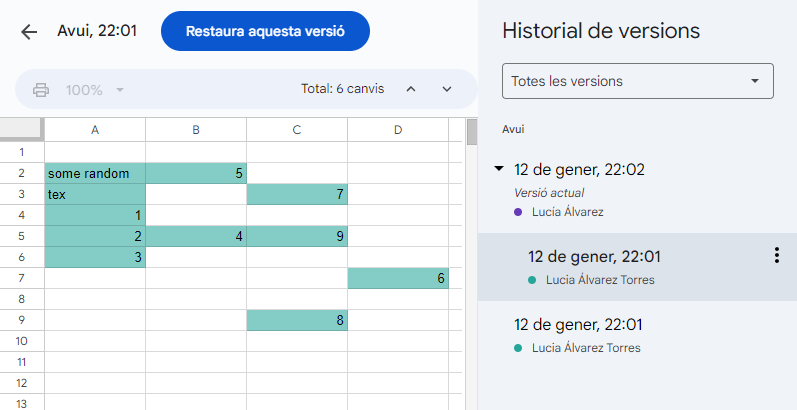
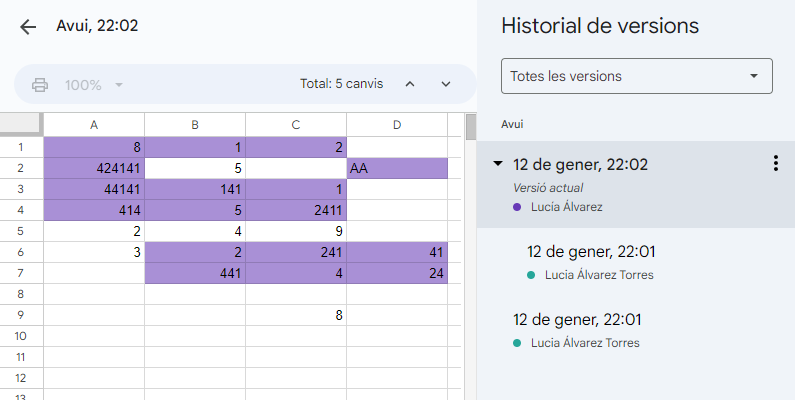
Exercici 3
Creem una carpeta a on vulguem en el nostre ordinador i li posem de nom “Laptop de LAT”.

Li afegim un fitxer .pptx amb el nom “Fitxer local LAT”.
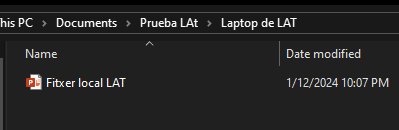
Anirem a la pàgina de descarrega de Google Drive i descarregarem l’aplicació de Drive per a l’ordinador.
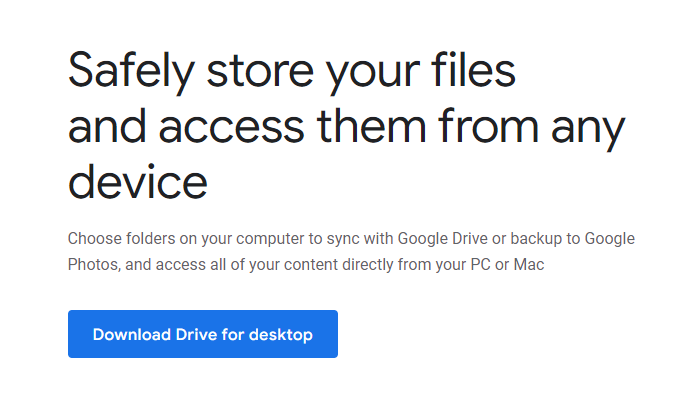
Un cop descarregat l’instal·lem i l’obrim. Ens demanarà que ens identifiquem amb el nostre compte de Google. Un cop fet anem a la nostra carpeta de “Laptop de LAT” i fem click dret en la carpeta i seleccionem la opció de “Sync or Backup this folder” (Segons el teu idoma de l’ordinador).
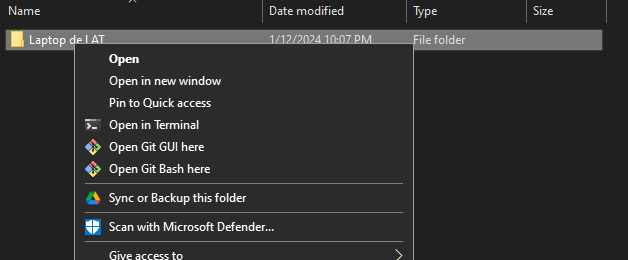
S’obrirà una finestra i seleccionem la opció de “Sync With Google Drive” i li donem a “Done”. I ja tindrem la carpeta sincronitzada amb el nostre Drive.
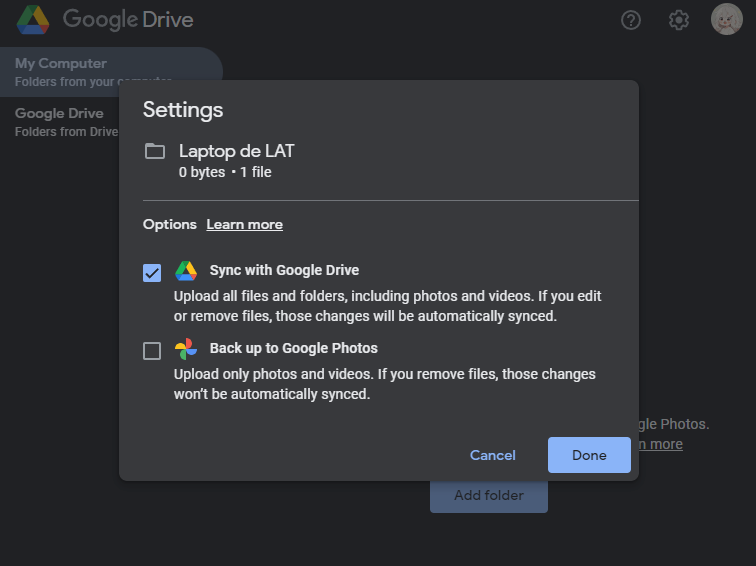
I ara en el nostre ordinador tenim la unitat compartida de LAT. Totalment sincronitzada amb el nostre Drive.

Tambè tenim la carpeta de “Drive de LAT” sincronitzada amb el nostre Drive.
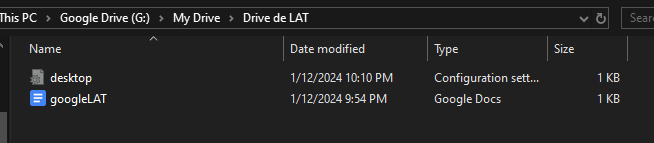
I per últim en el nostre drive podem veure el fitxer “Fitxer local LAT” que hem afegit a la carpeta de “Laptop de LAT”.